Introduction

D'habitude on ne lit jamais le manuel utilisateur, cependant celui-ci vous permettra de trouver plus facilement les rapports du jeu, ou comment faire telle action. Certaines actions étant un peu compliquées, comme le déchargement multiple ou le tir dans le cas ou le deuxième destructeur doit entrer dans la zone de feu adverse pour être à portée de tir et tirer deux fois pour être hors du feu adverse.
1 Menus et Boutons
1.1 Menu Fichier
![]() Charger... (Ctrl+O)
Charger... (Ctrl+O)
Cette commande charge un fichier .fmp qui peut être une carte ou une partie en cours.
![]() Sauvegarder (Ctrl+S)
Sauvegarder (Ctrl+S)
Enregistre la carte ou la partie en cours.
![]() Sauvegarder sous...
Sauvegarder sous...
Enregistre la carte ou la partie en cours sous un autre nom.
![]() Editer carte
Editer carte
Active ou désactive le mode édition de carte.
![]() Nouvelle Partie...
Nouvelle Partie...
Commence une nouvelle partie (cf. Commencer une Partie).
![]() Arrêter Partie
Arrêter Partie
Arrête la partie en cours.
![]() Quitter
Quitter
Quitte l'application.
1.2 Menu Affichage
![]() Zoom 1 (F1)
Zoom 1 (F1)
Modifie le niveau de Zoom. Il y a trois niveaux de Zoom, celui-ci est le plus petit.
![]() Zoom 2 (F2)
Zoom 2 (F2)
Modifie le niveau de Zoom. Il y a trois niveaux de Zoom, celui-ci est le niveau moyen.
![]() Zoom 3 (F3)
Zoom 3 (F3)
Modifie le niveau de Zoom. Il y a trois niveaux de Zoom, celui-ci est le plus grand.
![]() Vue Réelle
Vue Réelle
La carte présente le terrain avec la marée sélectionnée.
![]() Vue Stratégique
Vue Stratégique
La carte présente le terrain de manière stylisée en utilisant la marée sélectionnée.
![]() Vue Géologique
Vue Géologique
La carte présente la nature du terrain sans tenir compte de la marée.
![]() Marée Haute
Marée Haute
Sélectionne l'affichage de la marée haute.
![]() Marée Normale
Marée Normale
Sélectionne l'affichage de la marée normale.
![]() Marée Basse
Marée Basse
Sélectionne l'affichage de la marée basse.
![]() Barre d'Outils
Barre d'Outils
Affiche ou efface la barre d'outils.
![]() Barre d'Etat
Barre d'Etat
Affiche ou efface la barre d'état.
![]() Barre d'Information
Barre d'Information
Affiche ou efface la barre d'informations.
1.3 Menu Options
![]() Option Son (F9)
Option Son (F9)
Active ou désactive le son.
![]() Option Animation
Option Animation
Active ou désactive les animations.
![]() Taille Auto
Taille Auto
Active ou désactive le redimensionnement automatique de la fenêtre lors des changements de zoom.
1.4 Menu Carte
Ce menu est disponible lorsqu'aucune partie n'est en cours.
![]() Nouvelle Carte... (Ctrl+N)
Nouvelle Carte... (Ctrl+N)
Permet de spécifier les paramètres pour la création d'une nouvelle carte (cf. Générer une carte).
![]() ReGénérer Carte
ReGénérer Carte
Génère à nouveau une carte avec les paramètres courants.
![]() Répartir Minerai...
Répartir Minerai...
Réalise la répartition du minerai sur la carte(cf. Répartir du minerai).
![]() Haute Mer
Haute Mer
Sélectionne ou désélectionne la haute mer comme terrain pour la modification de la carte.
![]() Récif
Récif
Sélectionne ou désélectionne les récifs comme terrain pour la modification de la carte.
![]() Marécage
Marécage
Sélectionne ou désélectionne les marécages comme terrain pour la modification de la carte.
![]() Plaine
Plaine
Sélectionne ou désélectionne la plaine comme terrain pour la modification de la carte.
![]() Montagne
Montagne
Sélectionne ou désélectionne la montagne comme terrain pour la modification de la carte.
![]() Case noire
Case noire
Sélectionne ou désélectionne la case noire comme terrain pour la modification de la carte.
![]() Fer
Fer
Sélectionne ou désélectionne le fer comme minerai pour la répartition du minerai sur la carte.
![]() Or
Or
Sélectionne ou désélectionne l'or comme minerai pour la répartition du minerai sur la carte.
![]() Gemme
Gemme
Sélectionne ou désélectionne les gemmes comme minerai pour la répartition du minerai sur la carte.
1.5 Menu Jeu
Ce menu n'est disponible que lorsqu'une partie est en cours.
![]() Fin du Tour (Ctrl+T)
Fin du Tour (Ctrl+T)
Termine le tour du joueur courant.
![]() Défaire action
Défaire action
Défait la dernière action.
![]() Marées (Ctrl+M)
Marées (Ctrl+M)
Affiche les prévisions météo (cf. Rapport : Marées).
![]() Réserve
Réserve
Affiche la réserve de matériel (cf. Rapport : Réserve).
![]() Ordre de jeu
Ordre de jeu
Affiche l'ordre de jeu (cf. Rapport : Ordre de jeu).
![]() Score
Score
Affiche le score courant des joueurs (cf. Rapport : Score).
![]() Points d'action
Points d'action
Affiche le nombre de points d'action par joueur (cf. Rapport : Points d'action).
![]() Commentaire
Commentaire
Permet d'ajouter un commentaire sous forme de bulle.
![]() Jouer Cyborg
Jouer Cyborg
Un cyborg joue à votre place jusqu'à la fin du tour.
1.6 Menu Zones de feu
Ce menu n'est disponible que lorsqu'une partie est en cours.
![]() n Zone Joueur n
n Zone Joueur n
Affiche ou efface les zones de feu du joueur concerné.
1.7 Menu ?
![]() Commandes...
Commandes...
Affiche la liste des commandes accessibles au clavier ou a la souris (cf. Rapport : Aide).
![]() A propos de FMP...
A propos de FMP...
Affiche les informations concernant le logiciel (cf. Rapport : A propos).
1.8 Barre d'outils en mode édition de carte
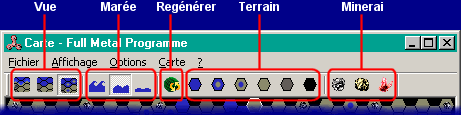
![]() Vue Réelle
Vue Réelle
![]() Vue Stratégique
Vue Stratégique
![]() Vue Géologique
Vue Géologique
Sélectionne le type de visualisation de la carte (cf. Menu Affichage).
![]() Marée Haute
Marée Haute
![]() Marée Normale
Marée Normale
![]() Marée Basse
Marée Basse
Sélectionne l'affichage de la carte pour la marée sélectionnée (cf. Menu Affichage).
![]() Regénérer Carte
Regénérer Carte
Génère à nouveau une carte avec les paramètres courants (cf. Menu Carte).
![]() Haute Mer
Haute Mer
![]() Récif
Récif
![]() Marécage
Marécage
![]() Plaine
Plaine
![]() Montagne
Montagne
![]() Case Noire
Case Noire
Sélectionne ou désélectionne un type de terrain (cf. Menu Carte).
![]() Fer
Fer
![]() Or
Or
![]() Gemme
Gemme
Sélectionne ou désélectionne un type de minerai (cf. Menu Carte).
1.9 Barre d'outils en mode jeu
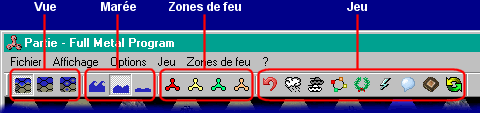
![]() Vue Réelle
Vue Réelle
![]() Vue Stratégique
Vue Stratégique
![]() Vue Géologique
Vue Géologique
Sélectionne le type de visualisation de la carte (cf. Menu Affichage).
![]() Marée Haute
Marée Haute
![]() Marée Normale
Marée Normale
![]() Marée Basse
Marée Basse
Sélectionne l'affichage de la carte pour la marée sélectionnée (cf. Menu Affichage).
![]() Zone Joueur n
Zone Joueur n
Affiche ou efface les zones de feu du joueur concerné (cf. Menu Zone de feu).
![]() Défaire
Défaire
Défait la dernière action (cf. Menu Jeu).
![]() Marées
Marées
Affiche les prévisions des marées (cf. Menu Jeu).
![]() Réserve
Réserve
Affiche la réserve de matériel (cf. Menu Jeu).
![]() Ordre de jeu
Ordre de jeu
Affiche l'ordre de jeu (cf. Menu Jeu).
![]() Score
Score
Affiche le score courant des joueurs (cf. Menu Jeu).
![]() Points d'action
Points d'action
Affiche le nombre de points d'action par joueur (cf. Menu Jeu).
![]() Commentaire
Commentaire
Permet d'ajouter un commentaire sous forme de bulle (cf. Menu Jeu).
![]() Jouer Cyborg
Jouer Cyborg
Un cyborg joue à votre place jusqu'à la fin du tour (cf. Menu Jeu).
![]() Fin du Tour
Fin du Tour
Termine le tour du joueur courant (cf. Menu Jeu).
1.10 Barre d'outils en mode rejeu
La barre d'outils en mode rejeu est identique à la barre d'outils en mode jeu. Seuls quelques boutons supplémentaires font leur appartition.
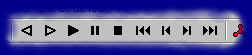
![]() Action précédente
Action précédente
Revient à l'action précédente.
![]() Pas à pas
Pas à pas
Rejoue une action, puis passe en pause.
![]() Rejouer
Rejouer
Rejoue les actions en continue.
![]() Pause
Pause
Met le rejeu en pause.
![]() Reprendre la partie
Reprendre la partie
Termine le rejeu et passe en mode jeu.
![]() Tour précédent
Tour précédent
Revient au début du tour précédent.
![]() Joueur précédent
Joueur précédent
Revient au début du tour du joueur précédent.
![]() Joueur suivant
Joueur suivant
Passe au début du tour suivant.
![]() Tour Suivant
Tour Suivant
Passe au début du tour du joueur suivant.
1.11 Barre d'information
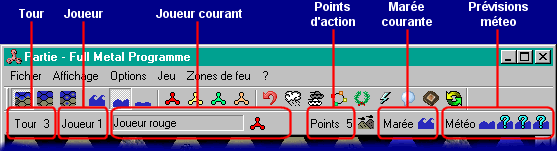
Tour
Numéro du tour courant.
Joueur
Numéro du joueur courant.
Joueur courant
Nom du joueur courant suivi de la liste de son ou ses astronefs.
Points d'action
Points d'action du joueur courant.
Deux chars côte à côte sur des montagnes
L'icone ![]() s'affiche lorsque deux chars sont côte à côte sur des montagnes.
s'affiche lorsque deux chars sont côte à côte sur des montagnes.
Marée courante
Marée courante.
![]() Marée Haute
Marée Haute
![]() Marée Normale
Marée Normale
![]() Marée Basse
Marée Basse
Prévisions météo
Prévisions météo du joueur courant (en fonction du nombre de pondeuses opérationelles).
![]() Marée Haute
Marée Haute
![]() Marée Normale
Marée Normale
![]() Marée Basse
Marée Basse
![]() Marée Inconnue
Marée Inconnue
1.12 Barre d'état

2 Carte
2.1 Générer une carte
Pour générer une carte vous devez exécuter la commande
![]() Nouvelle Carte... du menu Carte.
Nouvelle Carte... du menu Carte.
Cette commande affiche la boite de dialogue suivante :
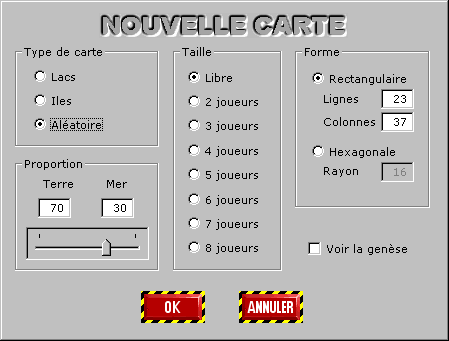
-
Type de carte
Vous pouvez choisir si la carte est de type îles (terres au milieu des eaux) ou lacs (étendues d'eau sur la terre) ou bien aléatoire.
Taille
Indiquez si vous préférez déterminer la taille librement ou prendre une taille prédéfinie en fonction du nombre de joueurs.
Forme
Indiquez la forme de carte souhaitée. Pour une carte rectangulaire vous devez indiquer le nombre de lignes (entre 15 et 64) et de colonnes (entre 15 et 64). Pour une carte hexagonal vous devez indiquer le rayon en nombre de cases (entre 7 et 32).
Proportion
Indiquez le rapport entre les masses de terres et les masses d'eaux.
Voir la genèse
Cette option vous permet de voir les différentes étapes de création de la carte.
Vous pouvez, par la suite, regénérer une carte avec les mêmes paramètres,
en exécutant la commande
![]() ReGénérer Carte du menu Carte.
ReGénérer Carte du menu Carte.
2.2 Modifier une carte
Après avoir généré une carte vous pouvez la modifier à loisir. Vous pouvez changer le terrain et éventuellement faire une prérépartition du minerai. Par contre pour modifier la dimension de la carte vous devez en générer une autre. La modification d'une carte se fait, essentiellement, à l'aide de la souris.
Pour changer le terrain d'une case vous devez :
1) sélectionner un type de terrain,
2) cliquer (gauche) sur la case dont vous voulez modifier le terrain.
Si vous maintenez appuyer le bouton de la souris, toutes les cases sur lequel vous passez seront modifier.
2.3 Répartir du minerai
Sur une carte, vous pouvez éventuellement faire une prérépartition du minerai. La répartition de cette carte sera utilisée si vous sélectionnez l'option "prérépartition" au moment de créer une partie (cf. Commencer une partie). Vous pouvez répartir le minerai automatiquement et / ou manuellement.
Pour répartir du minerai automatiquement vous devez exécuter la commande
![]() Répartir Minerai... du menu Carte.
Cette commande affiche la boite de dialogue suivante :
Répartir Minerai... du menu Carte.
Cette commande affiche la boite de dialogue suivante :
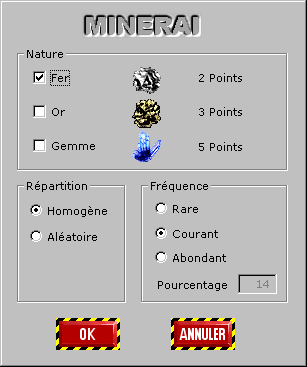 |
Nature Vous pouvez choisir la nature du minerai à répartir : Fer, Or et Gemme. Noter qu'il n'est pas possible de décocher Fer. Répartition Vous pouvez également choisir le type de répartition : homogène ou aléatoire. La répartition homogène place les différents minerais à égale distance les uns des autres. La répartition aléatoire place le minerai (aller devinez...) aléatoirement (bravo ! vous aviez trouvé). Fréquence Enfin vous pouvez choisir la fréquence du minerai. Si la répartition est homogène, les différents minerais sont placés à une distance de 2, 3 ou 4 cases les uns des autres, en fonction de la fréquence choisie. Si la répartition est aléatoire, le pourcentage de répartition est utilisé. |
Pour répartir du minerai manuellement vous devez :
1) sélectionner un type de minerai (fer, or ou gemme),
2) cliquer (gauche) sur la case où vous souhaitez placer un minerai.
Il n'est pas possible de placer du minerai sur une case de haute mer.
S'il y a déjà un minerai de nature différente sur la case, celui-ci est remplacé.
Si vous cliquez, à nouveau sur la même case, vous changer l'image du minerai.
- Il y a 9 images de minerai de fer.
- Il y a 9 images de minerai d'or.
- Il y a 10 images de gemme.
Pour supprimer un minerai, placer le curseur sur le minerai et appuyer sur la touche [Suppr].
2.4 Sauvegarder une carte
Pour sauvegarder une carte, vous devez exécuter une des commande suivantes du menu Fichier :
![]() Sauvegarder
Sauvegarder
![]() Sauvegarder sous...
Sauvegarder sous...
3 Partie
3.1 Commencer une partie
Pour commencer une nouvelle partie vous devez exécuter la commande
![]() Nouvelle Partie... du menu Fichier.
Cette commande affiche la boite de dialogue suivante :
Nouvelle Partie... du menu Fichier.
Cette commande affiche la boite de dialogue suivante :
Etape 1 : Pilotes
Cette boite de dialogue vous permet d'indiquer le nombre de pilotes et la couleur de leur astronef.
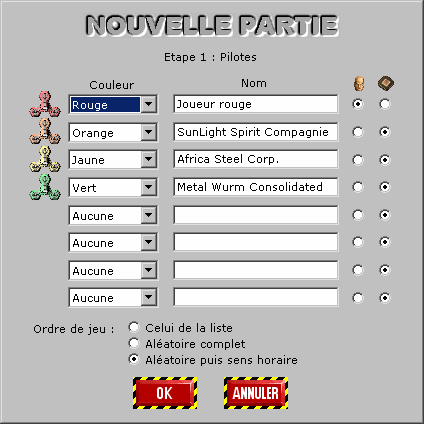
-
Couleur
Choisissez la couleur des astronefs dans la liste proposée. Le choix "Aucune" indique que ce pilote ne participe pas à la partie.
Nom
Indiquez ici le nom des pilotes.
Humain / Cyborg
Vous pouvez choisir s'il s'agit d'un pilote humain ou cyborg.
Ordre de jeu
Vous pouvez choisir entre l'ordre de la liste des pilotes, un ordre complètement aléatoire ou un ordre aléatoire puis sens horaire. Pour ce dernier choix, l'ordre est choisi aléatoirement au premier tour, puis au troisième tour, le premier joueur est choisi aléatoirement et les suivants dans le sens horaire en fonction de la position des astronefs.
Etape 2 : Carte
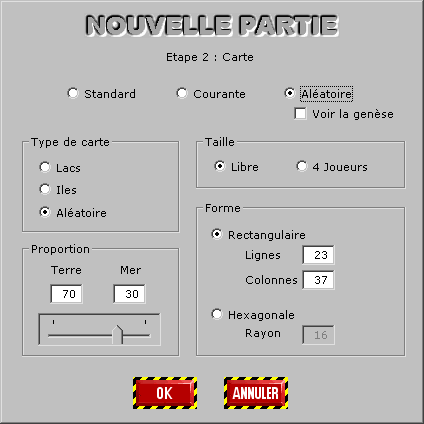
-
Standard
Cochez cette case si vous voulez utiliser la carte du jeu de plateau.
Courante
Cochez cette case si vous voulez utiliser la carte actuellement chargée.
Aléatoire
Cochez cette case si vous voulez utiliser une carte aléatoire. Cette option ouvre l'accès aux autres paramètres.
Type de carte
Vous pouvez choisir si la carte est de type îles (terres au milieu des eaux) ou lacs (étendues d'eau sur la terre) ou bien aléatoire.
Taille
Indiquez si vous préférez déterminer la taille librement ou prendre une taille prédéfinie en fonction du nombre de joueurs.
Forme
Indiquez la forme de carte souhaitée. Pour une carte rectangulaire vous devez indiquer le nombre de lignes (entre 15 et 64) et de colonnes (entre 15 et 64). Pour une carte hexagonal vous devez indiquer le rayon en nombre de cases (entre 7 et 32).
Proportion
Indiquez le rapport entre les masses de terres et les masses d'eaux.
Voir la genèse
Cette option vous permet de voir les différentes étapes de création de la carte.
Etape 3 : Répartition du minerai
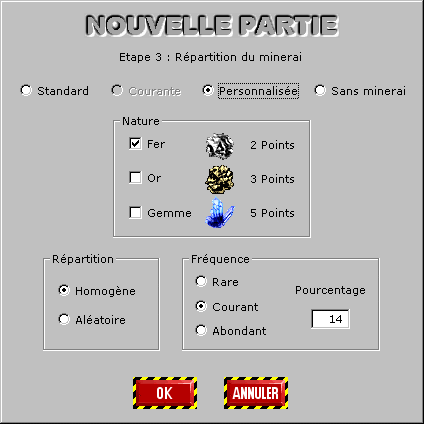
-
Standard
Cochez cette case si vous voulez utiliser la répartition standard (du minerai de fer toutes les trois cases).
Courante
Cochez cette case si vous voulez utilisez la pré-répartition de la carte courante.
Personnalisée
Cochez cette case si vous voulez vous même définir la répartition du minerai.
Sans minerai
Cochez cette case si vous voulez jouer sans minerai.
Nature
Vous pouvez choisir la nature du minerai à répartir : Fer, Or et Gemme. Noter qu'il n'est pas possible de décocher Fer.
Répartition
Vous pouvez également choisir le type de répartition : homogène ou aléatoire. La répartition homogène place les différents minerais à égale distance les uns des autres. La répartition aléatoire place le minerai (aller devinez...) aléatoirement (bravo ! vous aviez trouvé).
Fréquence
Enfin vous pouvez choisir la fréquence du minerai. Si la répartition est homogène, les différents minerais sont placés à une distance de 2, 3 ou 4 cases les uns des autres, en fonction de la fréquence choisie. Si la répartition est aléatoire, le pourcentage de répartition est utilisé.
Etape 4 : Matériel
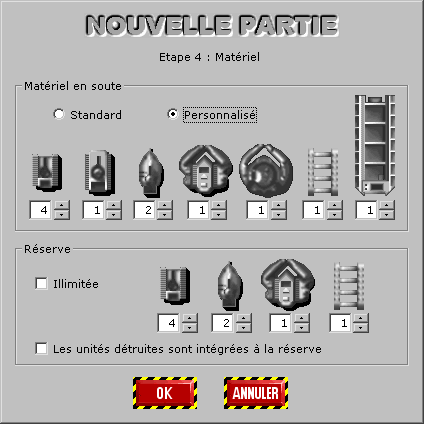
Groupe "Matériel en soute"
-
Standard
Cochez cette case si vous voulez utiliser le matériel standard
(4 chars, 1 gros tas, 2 vedettes, 1 barge, 1 crabe, 1 pondeuse, 1 ponton)
et le réserve standard (4 chars, 2 vedettes, 1 crabe, 1 ponton).
Personnalisé
Cochez cette case si vous voulez vous même définir le matériel et la réserve. Indiquez alors, pour chaque type d'unité, la quantité souhaitée.
-
Illimité
Cochez cette case pour que la réserve soit illimitée.
Les unités détruites sont intégrées à la réserve
Cochez cette case pour que les unités détruites soient intégrées à la réserve.
Etape 5 : Tours / Marées
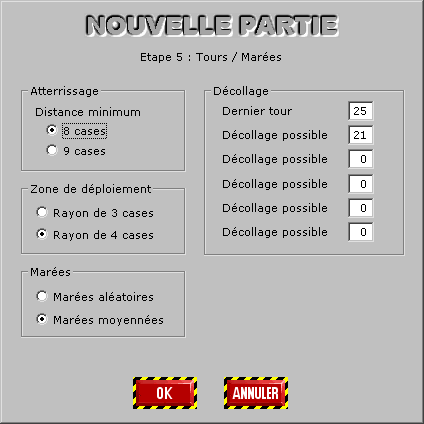
Groupe "Atterrissage"
-
Distance minimum
Choisissez la distance minimum entre deux astronefs (bulle à bulle).
-
Choisissez la taille de la zone de déploiement.
-
Marées aléatoires
Cochez cette case si vous voulez que les marées soient complétement aléatoires.
Marées moyennées
Cochez cette case si vous voulez que les marées soient réparties de façon à peu près homogène.
-
Dernier tour
Ce paramètre permet de définir la durée de la partie en nombre de tours. Indiquez ici le numéro du dernier tour.
Décollage possible
Vous pouvez éventuellement indiquer à quel(s) tour(s) il est possible de faire décoller les astronefs.
Etape 6 : Variantes

Groupe "Points d'action"
-
Crédit de base
Indiquez ici le nombre de points d'action reçus à chaque tour (valeur entre 15 et 25).
Réserve non arrondie
Cochez cette case si vous voulez que la réserve ne soit pas arrondie à un multiple de cinq.
-
Les pondeuses ne peuvent pas fabriquer des chars
Cochez cette case si vous voulez que les pondeuses ne puissent pas pondre des chars.
Les pondeuses peuvent fabriquer des vedettes
Cochez cette case si vous voulez que les pondeuses puissent pondre des vedettes.
Les crabes peuvent transporter les vedettes
Cochez cette case si vous voulez que les crabes puissent transporter des vedettes.
Les barges peuvent transporter les vedettes
Cochez cette case si vous voulez que les barges puissent transporter des vedettes.
Chargement des unités embourbées ou échouées
Cochez cette case si vous voulez que les transporteurs puissent charger des unités embourbées ou échouées.
Cette option n'est pas disponible dans cette version.
Etape 7 : Partie
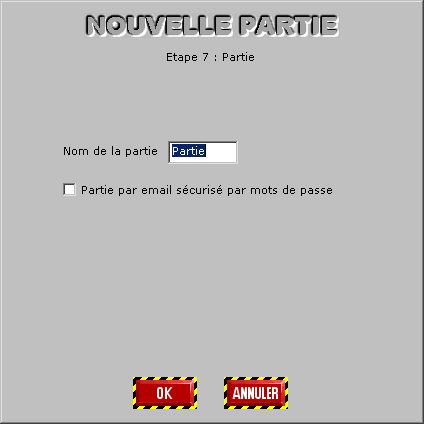
-
Nom de la partie
Vous devez maintenat choisir un nom pour votre partie. Ce nom sera utilisé comme préfixe pour les fichiers de sauvegarde automatique.
Partie par email sécurisé par mots de passe
Cochez cette case si vous voulez jouer par email en préservant le secret des marées futures. Cette option nécessite la saisie d'un mot de passe pour chaque joueur. Ce mot de passe sera demandé durant le premier tour de jeu et sera ensuite demandé à chaque fois que le joueur doit jouer un tour.
Cliquez une dernière fois sur ![]() et la partie commence.
et la partie commence.
La partie commence...
Tous d'abord l'ordre du jeux vous est indiqué :
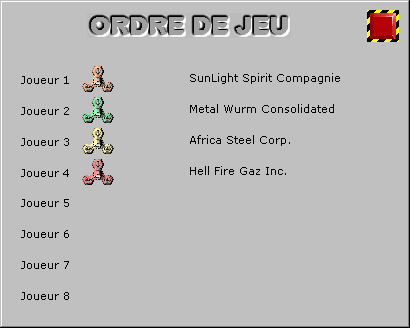
La partie commence alors par le tour 1 :
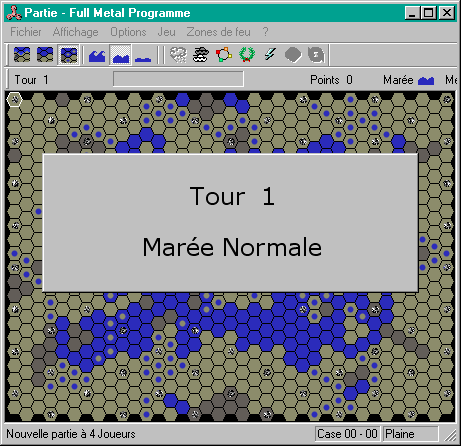
... puis viens le tour du premier joueur :
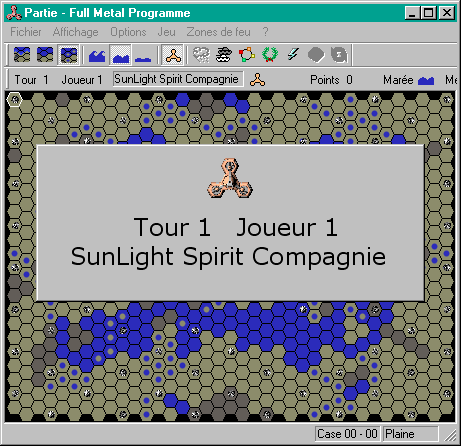
3.2 Sauvegarder une partie
La partie est sauvegardée automatiquement à chaque fin de tour. Notez qu'au tour 1, poser l'astronef termine automatiquement le tour sans avoir à faire Fin du tour.
Autrement, pour sauvegarder une partie, vous devez exécuter la commande Sauvegarder ou la commande Sauvegarder sous... du menu Fichier.
3.3 Arrêter une partie
Pour arrêter une partie vous pouvez soit quitter, soit executer la commande
![]() Arrêter Partie du menu Fichier.
Arrêter Partie du menu Fichier.
Il vous sera, alors, demandé une confirmation :

3.4 Charger une partie
Pour charger une partie vous devez exécuter la commande
![]() Charger... du menu Fichier.
Si le fichier chargé contient un partie, il vous est proposé de rejouer la partie ; la boite de dialogue suivante est affichée :
Charger... du menu Fichier.
Si le fichier chargé contient un partie, il vous est proposé de rejouer la partie ; la boite de dialogue suivante est affichée :
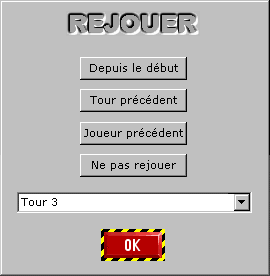
-
Depuis le début
Cliquer sur ce bouton si vous voulez rejouer toute la partie depuis le début.
Tour précédent
Cliquer sur ce bouton si vous voulez rejouer seulement le dernier tour.
Joueur précédent
Cliquer sur ce bouton si vous voulez rejouer seulement le tour du joueur précédent.
Ne pas rejouer
Cliquer sur ce bouton si vous voulez pas rejouer la partie, mais simplement la charger.
Liste de sélection
Vous pouvez également choisir n'importe quel point de départ pour le rejeu, dans la liste proposée.
Cliquez sur ce bouton lorsque vous avez terminé.
4 Actions du tour
4.1 Atterrir
Procédure
Lorsque le moment d'atterrir est venu, la souris contrôle directement l'astronef.
- Orientez l'astronef en utilisant la touche [tab], les flèches droite / gauche ou le clic-droit.
- Cliquez sur un site correct d'atterrissage. Si le site ne convient pas, un son et un message d'erreur vous l'indiquent.
Pendant cette étape, il vous est possible de modifier le zoom.
L'atterrissage déclenche automatiquement la fin du tour, il est donc inutile d'executer la commande Fin du tour.
Rappel des règles
- L'astronef ne doit occuper que des cases plaine ou marécages.
- L'astronef ne peut être au contact du bord de la carte.
- L'astronef doit être au moins à six cases du plus proche astronef (pode à pode).
- Le minerai se trouvant dans un rayon de quatre cases du centre de l'astronef est détruit.
Conseil
- Essayez d'avoir une montagne entre 2 podes : Avec un char dessus la défense sera meilleur !
- Pensez à avoir une ou mieux deux sorties vers la mer, pour vos unités maritimes.
4.2 Déployer
Procédure
Déchargez le matériel dans l'astronef et placez le ou vous le voulez dans la zone de déploiement.
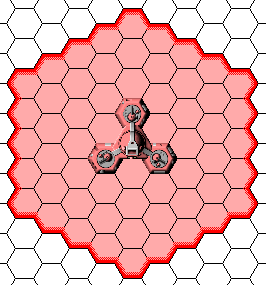
Pour ce faire :
- Cliquez sur un pode de l'astronef, une unité apparait.
- Recliquez sur ce même pode pour faire défiler les unités.
- Si l'unité transportée est une barge, orientez là avec la touche [tab], les flèches droite / gauche ou le clic-droit.
- Cliquez sur la case ou vous voulez placer l'unité.
- Recommencer la procédure pour toutes les unités que vous souhaitez déployer.
Il est possible de replacer une unité déjà déployée. Pour ce faire :
- Cliquez sur l'unité.
- Cliquez sur la case ou vous voulez placer l'unité.
Conseil
- Placez les destructeurs proches les uns des autres pour une meilleure défense.
- Couvrez autant que possible les accès à votre astronef par votre zone de feu.
- Vérifiez que vos destructeurs ne sont pas placés à des endroits ou ils peuvent être embourbés ou échoués, cela affaiblirait votre défense.
- Ménagez des accès pour vos transporteurs vers votre astronef, vérifiez qu'ils soient accessible à toutes les marées (autant que possible).
- Utilisez votre ponton à bon escient pour respecter les points précédents.
- Placez votre pondeuse et vos transporteurs à proximité du minerai, vérifiez toutefois qu'ils soient hors d'atteinte de l'ennemi.
4.3 Orienter
Procédure
Pour orienter une unité, il faut la sélectionner puis utiliser la touche [tab] ou les flèches droite / gauche. Bien sûr cela ne fonctionne pas avec la barge ; pour orienter une barge il faut la déplacer.
Coût
Cette action est gratuite. Elle n'est là que pour faire jolie.
4.4 Déplacer
Procédure
- Cliquez sur l'unité à déplacer.
- Cliquez sur la case de destination.
- Cliquez à nouveau sur cette case pour déclencher le déplacement.
Coût
Cette action coûte un point par case parcourue.
4.5 Faire retraite
Procédure
- Cliquez sur une unité sous le feu ennemi.
- Cliquez sur une case adjacente hors feu.
- Cliquez à nouveau sur cette case pour déclencher le déplacement.
Coût
Cette action coûte un point.
4.6 Charger
Procédure
- Sélectionnez l'unité à charger.
- Cliquez sur un transporteur (qui doit être sur une case adjacente).
Coût
Cette action coûte un point.
4.7 Décharger
Procédure
- Double cliquez sur un transporteur. L'élévateur apparait (à moins que le transporteur ne soit vide).
- Cliquez sur l'élévateur pour faire défiler les unités transportées.
- Si l'unité transportée est une barge, orientez là avec la touche [tab], les flèches droite / gauche ou le clic-droit.
- Cliquez sur la case de déchargement.
Décharger un transporteur chargé
Si l'unité que vous venez de décharger est un transporteur, vous pouvez y faire des transbordements qui seront gratuit.
En fait cela reviendra à decharger un transporteur chargé pour un seul point d'action.
Coût
Cette action coûte un point.
4.8 Transborder
Procédure
- Double cliquez sur un transporteur. L'élévateur apparait (à moins que le transporteur ne soit vide).
- Cliquez sur l'élévateur pour faire défiler les unités transportées.
- Si l'unité transportée est une barge, orientez là avec la touche [tab], les flèches droite / gauche ou le clic-droit.
- Cliquez sur un transporteur (qui doit être sur une case adjacente).
Coût
Cette action coûte un point.
4.9 Pondre
Condition préalable
La pondeuse doit contenir dans sa soute un minerai de fer ou d'or. Notez qu'un minerai de gemme ne peut être transformé.
Procédure
- Double cliquez sur une pondeuse chargé d'une minerai de fer ou d'or. L'élévateur apparait.
- Cliquez sur l'élévateur pour faire défiler les unités qui peuvent être produites.
- Cliquez sur la case de déchargement.
Coût
Cette action coûte un point.
4.10 Tirer
1) Cas ou les deux destructeurs sont à portée de tir
Procédure
- Sélectionnez une unité adverse ou neutre. Une mire s'affiche sur l'unité. Si ce n'est pas le cas vous pouvez forcer le tir par la touche [C] (Cible) du clavier.
- Cliquez sur le premier destructeur. Un "1" s'affiche sur ce destructeur.
- Cliquez sur le deuxième destructeur. Le tir est alors effectué.
Coût
Cette action coûte deux points.
2) Cas ou le deuxième destructeur doit entrer dans la zone de feu adverse pour être à portée de tir
Procédure
- Sélectionnez une unité ennemie ou neutre. Une mire s'affiche sur l'unité. Si ce n'est pas le cas vous pouvez forcer le tir par la touche [C] du clavier.
- Cliquez sur le premier destructeur (à portée). Un "1" s'affiche sur ce destructeur.
- Cliquez sur le deuxième destructeur (hors de portée). Un "2" s'affiche sur ce destructeur.
- Cliquez sur une case (sous le feu) d'où le deuxième destructeur peut tirer. Le tir est alors effectué.
Attention: le deuxième destructeur doit être hors du feu adverse après le tir.
Coût
Cette action coûte trois points (deux points pour le tir et un point pour le déplacement).
3) Cas ou le deuxième destructeur doit entrer dans la zone de feu adverse pour être à portée de tir et tirer deux fois pour être hors du feu adverse
Procédure
- Sélectionnez une unité ennemie ou neutre. Une mire s'affiche sur l'unité. Si ce n'est pas le cas vous pouvez forcer le tir par la touche [C] du clavier.
- Cliquez sur le premier destructeur (à portée). Un "1" s'affiche sur ce destructeur.
- Cliquez sur le deuxième destructeur (hors de portée). Un "2" s'affiche sur ce destructeur.
- Cliquez sur une case (sous le feu) d'où le deuxième destructeur peut tirer. Un "2" s'affiche sur cette case.
- Sélectionnez une seconde unité ennemie. Une mire s'affiche sur l'unité.
- Cliquez sur le troisième destructeur (à portée), ce peut être le premier destructeur mais pas le deuxième.
Le déplacement et les deux tirs sont alors effectués.
Attention: le deuxième destructeur doit être hors du feu adverse après les deux tirs.
Coût
Cette action coûte cinq points (deux points par tir et un point pour le déplacement).
4.11 Capturer
Procédure
- Sélectionnez une unité adverse. Une mire de capture s'affiche sur l'unité. Si ce n'est pas le cas vous pouvez forcer la capture par la touche [P] (Proie) du clavier.
- Cliquez sur le premier destructeur. Un "1" s'affiche sur ce destructeur.
- Cliquez sur le deuxième destructeur. La capture est alors effectué.
Coût
Cette action coûte un point.
4.12 Capturer un astronef
Procédure
- Sélectionnez un destructeur au contact d'un astronef adverse qui as toutes ses tourelles detruites.
- Cliquez sur l'astronef. La capture est alors effectué.
Coût
Cette action coûte un point. Mais la capture rapporte cinq points supplémentaires.
4.13 Réparer une tourelle
Procédure
Après avoir capturer un astronef il est possible de réparer ses tourelles. Pour réparer une tourelle, cliquez sur celle-ci.
Coût
Cette action coûte deux points.
4.14 Décoller
Aux tours où cela est autorisé, il est possible de décoller en début de tour, ou n'importe quand s'il s'agit du dernier tour.
Procédure
- Cliquez-droit sur la bulle-centrale de l'astronef. Le rapport "Astronef" apparait.
- Dans le rapport "Astronef", cliquez sur le bouton de décollage.

Coût
Cette action coûte un point, plus un point par tourelle détruite.
4.15 Fin du tour
Lorsque vous avez fini les actions de votre tour, vous mettez fin à votre tour en executant la commande.
![]() Fin du Tour du menu Jeu.
Fin du Tour du menu Jeu.
Notez qu'au tour 1, poser l'astronef termine automatiquement le tour sans avoir à faire Fin du tour.
5 Rapports
5.1 Ordre de jeu
Ce rapport s'affiche automatiquement au début des tours 1 et 3.
Il peut également être obtenu en executant la commande
![]() Ordre de jeu du menu Jeu.
Ordre de jeu du menu Jeu.
Il informe de l'ordre dans lequel les joueurs doivent jouer.
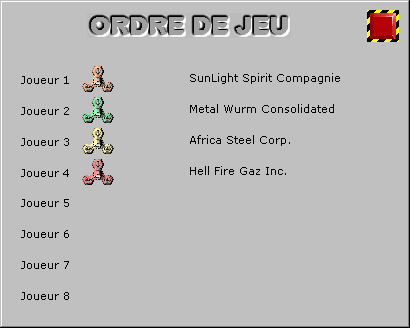
5.2 Nouveau tour
Ce rapport s'affiche automatiquement lorsque un nouveau tour commence.
Il informe du numéro du tour et de la marée pour ce tour.
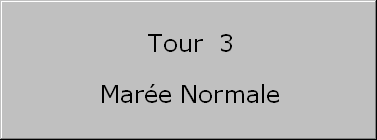
5.3 Joueur suivant
Ce rapport s'affiche automatiquement lorsque le tour d'un pilote commence.
Il informe du numéro du tour, du pilote et de la liste des astronefs controlés par ce pilote.
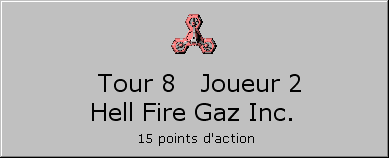
5.4 Fin du tour d'un joueur
Ce rapport s'affiche automatiquement lorsque le tour d'un pilote prend fin.
Il informe du pilote, de la liste des astronefs controlés par ce pilote et de sa réserve de points d'action

5.5 Marées
Ce rapport s'obtient en executant la commande
![]() Marées (Ctrl+M) du menu Jeu.
Marées (Ctrl+M) du menu Jeu.
Il informe de la marée des tours suivants, en fonction du nombre de pondeuses météo opérationelles du pilote courant.
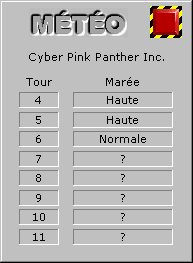
5.6 Réserve
Ce rapport s'obtient en executant la commande
![]() Réserve du menu Jeu.
Réserve du menu Jeu.
Il informe des quantités de matériel en réserve, que les pondeuses peuvent fabriquer.
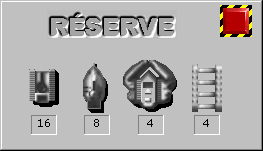
5.7 Minerai
Ce rapport s'obtient en cliquant-droit sur un minerai de la carte.
Il informe du type, de l'état et de la valeur du minerai.
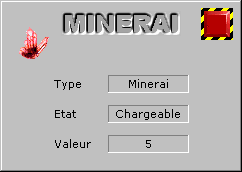
5.8 Unité
Ce rapport s'obtient en cliquant-droit sur une unité de la carte.
Les informations obtenues dépendent du type d'unités, pour les destructeurs vous aurez les munitions et les statistiques de combats, pour les transporteurs vous aurez le contenu de la soute, pour la pondeuse vous aurez les unités produites dans le tour, etc.
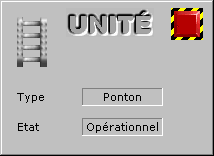
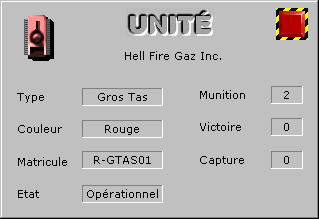
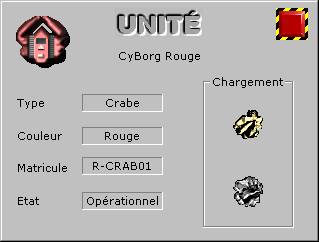
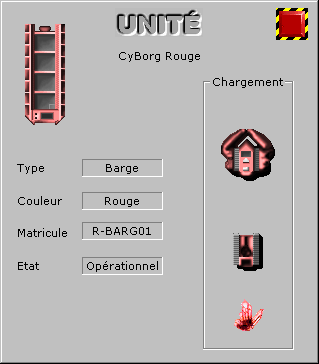
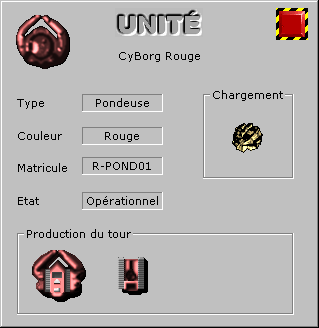
5.9 Astronef
Ce rapport s'obtient en cliquant-droit sur la bulle centrale d'un astronef.
Il informe du contenu de l'astronef.
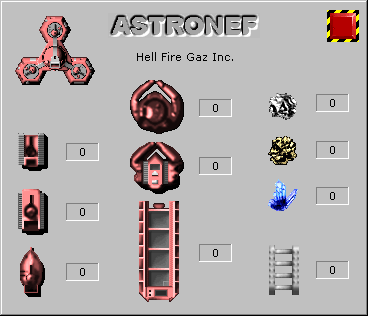
5.10 Pilote
Ce rapport s'obtient en double-cliquant sur la bulle centrale d'un astronef.
Il donne des informations sur le contrôleur de l'astronef. Il indique les astronefs contrôlés, le nombre de points d'action, le score détaillé.
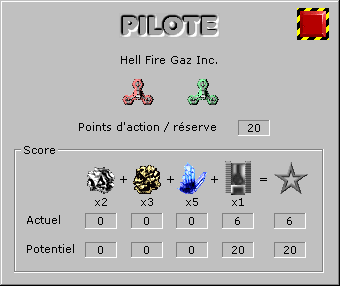
5.11 Points d'action
Ce rapport s'obtient en executant la commande
![]() Points d'action du menu Jeu.
Points d'action du menu Jeu.
Il informe du nombre de points d'action dont dispose chaque pilote.
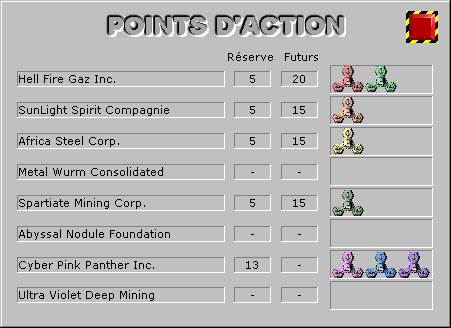
5.12 Score
Ce rapport s'obtient en executant la commande
![]() Score du menu Jeu.
Score du menu Jeu.
Il s'affiche, également, automatiquement lorsque la partie se termine.
Il informe du score détaillé de chaque pilote.
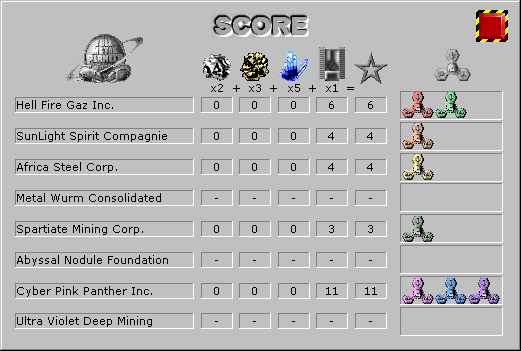
5.13 Vainqueur
Ce rapport s'affiche automatiquement en fin de partie, pour indiquer le vainqueur.
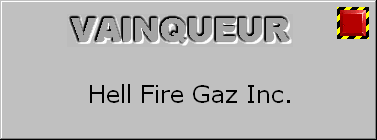
5.14 Aide
Ce rapport s'obtient en executant la commande
![]() Commandes du clavier... du menu ?.
Commandes du clavier... du menu ?.
Il informe des commandes accessibles par le clavier ou la souris.

5.15 A propos
Ce rapport s'obtient en executant la commande
![]() A propos de FMP... du menu ?.
A propos de FMP... du menu ?.
Il donne des informations sur le logiciel : les copyrights et la version.
Un bouton permet d'ouvrir un explorateur internet sur ce site.
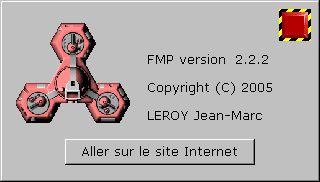
6 Jouer par email
Commencez par créer une partie qui convienne à tous les joueurs
par la commande Nouvelle Partie du menu Fichier.
Pensez à cocher l'option Partie par email sécurisé par mots de passe pour préserver le secret des marées futures.
Sauvegardez ensuite cette partie.
Ensuite chaque joueur doit à son tour :
- Charger la partie en cours par la commande Charger du menu Fichier.
- Rejouer éventuellement les actions des joueurs précèdents.
- Entrer son mot de passe (le mot de passe est saisi au cour du premier tour).
- Jouer son tour normalement.
- Terminer son tour par la commande Fin du tour du menu Jeu (sauf au tour 1 où poser l'astronef termine le tour). La partie est alors automatiquement sauvegardée.
- Envoyer le fichier aux autres joueurs.


